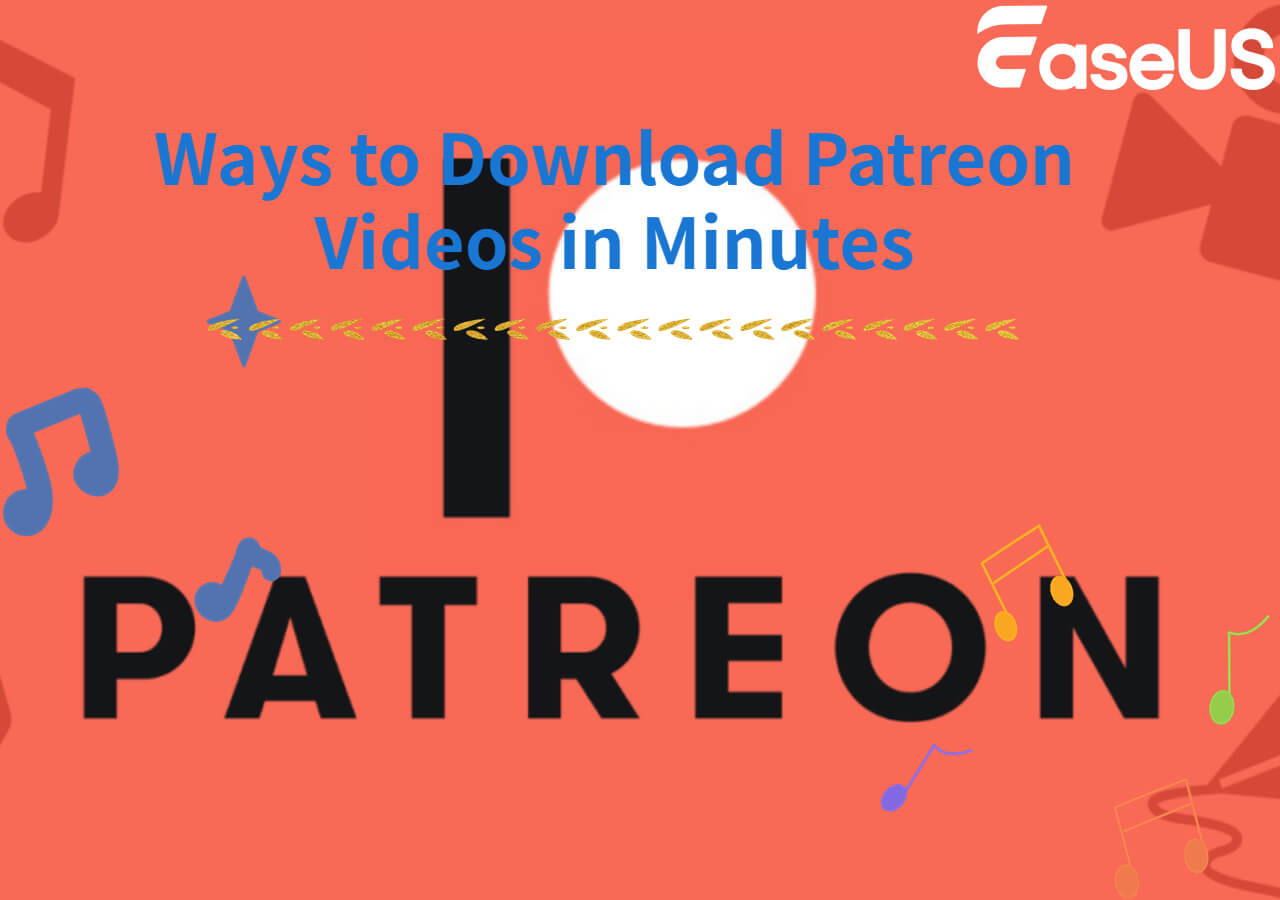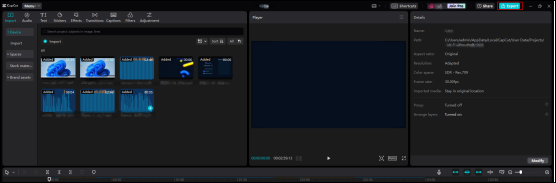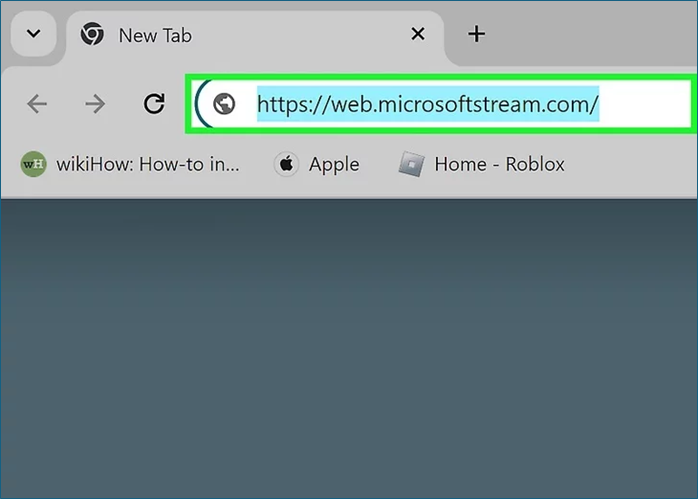-
![]()
Markus
Nach seinem Medientechnik-Studium entschloss sich Markus dazu, als ein Software-Redakteur zu arbeiten. Seit März 2015 bei EaseUS Tech Team. Er hat sich auf Datenrettung, Partitionierung und Datensicherung spezialisiert.…Vollständige Bio lesen -
![]()
Katrin
Jahrgang 1992; Studierte Mathematik an SISU, China; Seit 2015 zum festen Team der EaseUS-Redaktion. Seitdem schreibte sie Ratgeber und Tipps. Zudem berichtete sie über Neues und Aufregendes aus der digitalen Technikwelt.…Vollständige Bio lesen -
![]()
Maria
Maria ist begeistert über fast allen IT-Themen. Ihr Fokus liegt auf der Datenrettung, der Festplattenverwaltung, Backup & Wiederherstellen und den Multimedien. Diese Artikel umfassen die professionellen Testberichte und Lösungen.…Vollständige Bio lesen -
![]()
Mako
Technik-Freund und App-Fan. Mako schreibe seit März 2016 für die Leser von EaseUS. Er begeistert über Datenrettung, Festplattenverwaltung, Datensicherung, Datenspeicher-Optimierung. Er interssiert sich auch für Windows und andere Geräte.…Vollständige Bio lesen
Inhaltsverzeichnis
0 Aufrufe |
0 Min. Lesezeit
Wenn Sie neugierig auf Ihre vergangenen Aktivitäten auf Facebook sind, speichert die Plattform diese Informationen und hebt mit der Funktion „Erinnerungen“ hervor, was Sie am selben Tag in den vergangenen Jahren getan haben. Hier finden Sie Ihre alten Beiträge und Beiträge, in denen Sie markiert wurden. Auf einem Computer können Sie oben links auf Ihrem Bildschirm unter Ihrem Profil auf „Erinnerungen“ zugreifen. Um eine Erinnerung zu teilen, klicken Sie darunter auf die Schaltfläche „Teilen“.
Ihre Facebook-Informationen umfassen:
- Ihre Aktivität auf Facebook: Beiträge, Fotos, auf denen Sie markiert sind, Gruppenmitgliedschaften und mehr.
- Persönliche Informationen: Details, die Sie bei der Einrichtung Ihres Kontos angeben.
- Verbindungen: Ihre Freunde, Follower und andere Verbindungen.
- Protokollierte Informationen: Von Facebook protokollierte Aktivitäten, beispielsweise der Suchverlauf.
- Sicherheits- und Anmeldeinformationen: Technische Details und Konto-Anmeldeverlauf.
- Apps und Websites außerhalb von Facebook: Aktivitäten von Apps und Websites, die mit Facebook verknüpft sind.
- Einstellungen: Benutzerdefinierte Einstellungen, die Sie für Ihr Facebook-Erlebnis ausgewählt haben.
- Anzeigeninformationen: Ihre Interaktionen mit Anzeigen und Werbetreibenden auf Facebook.
Können Sie von anderen auf Facebook geteilte Erinnerungen herunterladen?
Nein, Sie können keine Erinnerungen herunterladen, die von anderen auf Facebook geteilt wurden. Sie können nur Ihre eigenen Daten herunterladen, einschließlich Ihrer Erinnerungen. Von anderen Benutzern geteilte Erinnerungen sind Teil ihrer persönlichen Daten, die geschützt sind und nicht für den Download durch andere zur Verfügung stehen.
Wie laden Sie dann alle Facebook-Fotos und andere Informationen auf Ihren PC und Ihr Telefon herunter ?
Zugriff auf eine Kopie Ihrer Informationen im Facebook-Kontencenter und Download dieser
Sie können über das Kontencenter oder direkt in den Einstellungen auf Ihre Informationen zugreifen und sie herunterladen. Über die Einstellungen werden Sie jedoch letztendlich zum Kontencenter weitergeleitet.
Im Browser
Schritt 1. Klicken Sie auf Ihr Profil und wählen Sie „ Einstellungen und Datenschutz “ > „ Einstellungen “.
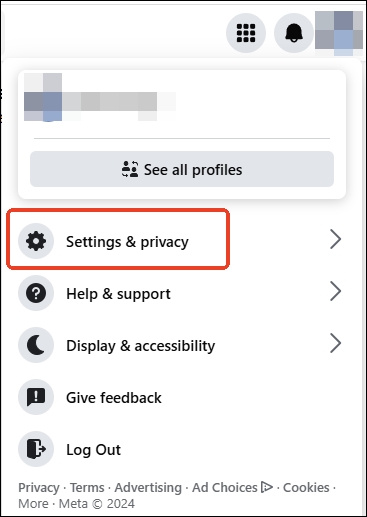
Klicken Sie auf „Kontencenter“.
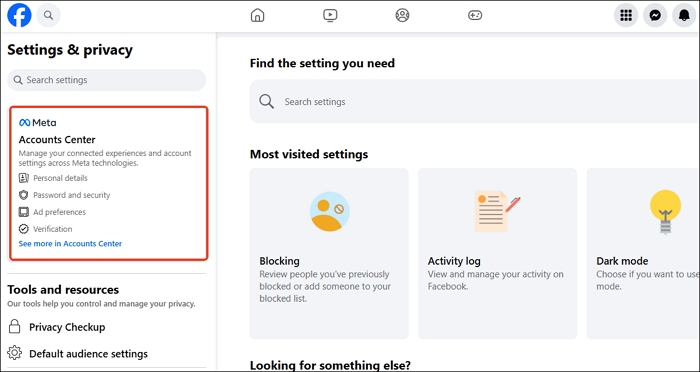
Gehen Sie unter „ Kontoeinstellungen “ auf „ Ihre Informationen und Berechtigungen “. Dort können Sie rechts auswählen, ob Sie Ihre Informationen herunterladen oder übertragen möchten.
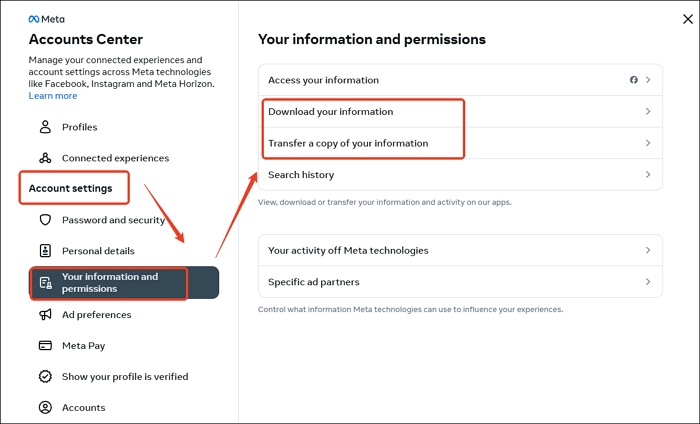
Oder scrollen Sie nach unten und suchen Sie nach „ Ihre Informationen “ > „ Ihre Informationen herunterladen “ > „ Weiter “. Sie werden zum Kontencenter weitergeleitet.
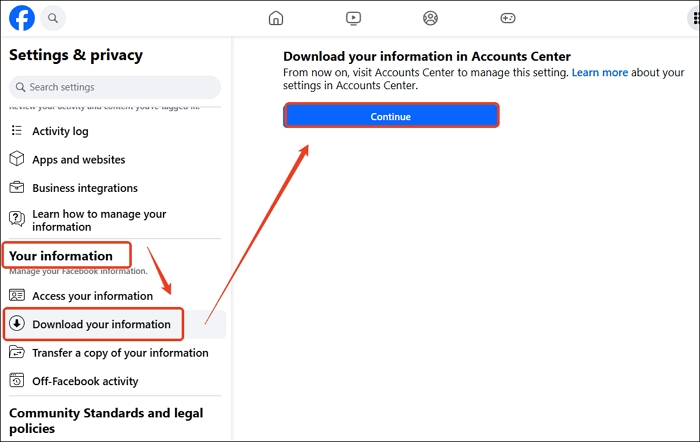
Schritt 2. Klicken Sie im Fenster auf „ Informationen herunterladen oder übertragen “.
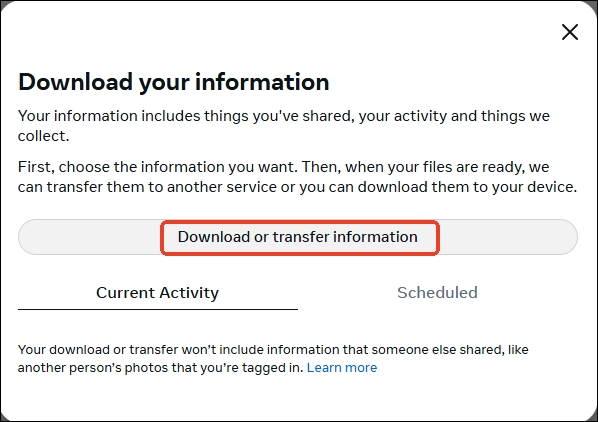
Schritt 3. Wählen Sie aus, wie viele Informationen Sie wünschen – Verfügbare Informationen.
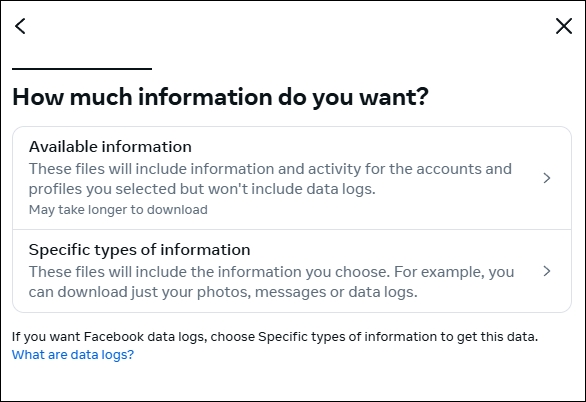
Wenn Sie verfügbare Informationen auswählen, laden Sie eine Kopie auf Ihr oder ein anderes Gerät herunter.
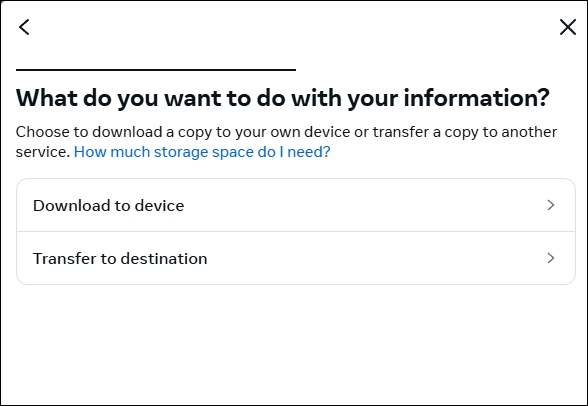
Auf Gerät herunterladen: Klicken Sie auf „ Dateien erstellen “, um eine Kopie auf Ihr Gerät herunterzuladen. Beachten Sie, dass Sie nach der Vorbereitung nur 4 Tage Zeit haben, um die Dateien herunterzuladen. Sie können den Vorgang in der aktuellen Aktivität abbrechen, wenn Sie ihn nicht möchten.
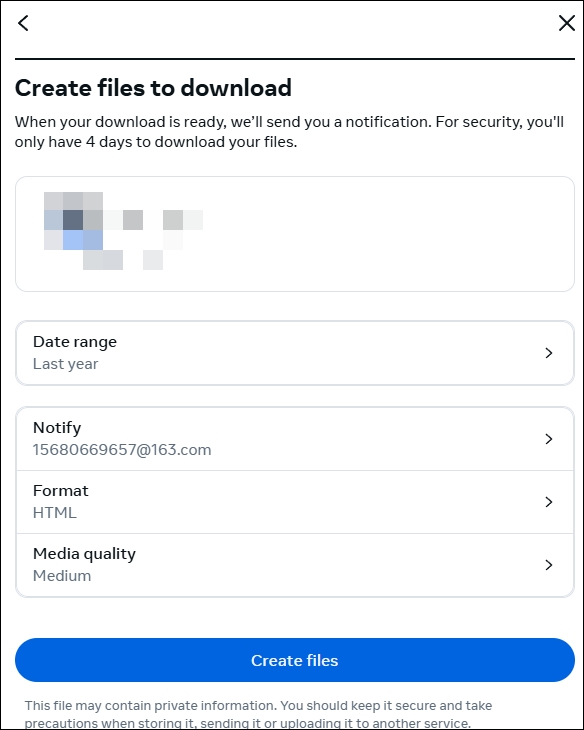
An Ziel übertragen: Um die Informationen zu übertragen, wählen Sie aus, wohin (Google Drive/Dropbox) Sie die Informationen senden möchten und wie oft (Einmalig/Täglich/Monatlich/Jährlich) Sie sie senden möchten.
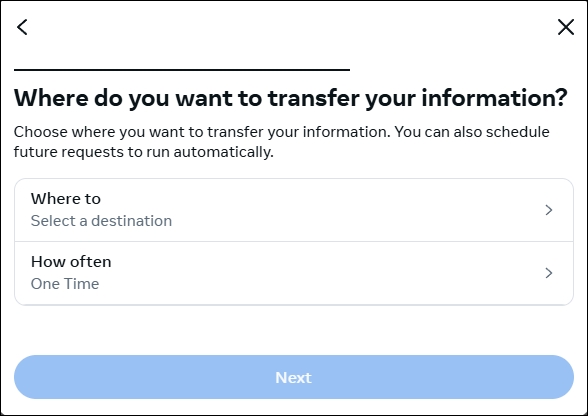
Schritt 4. Wählen Sie aus, wie viele Informationen Sie wünschen – bestimmte Arten von Informationen. Aktivieren Sie das Kontrollkästchen für die gewünschten Informationen und klicken Sie auf „ Weiter “.
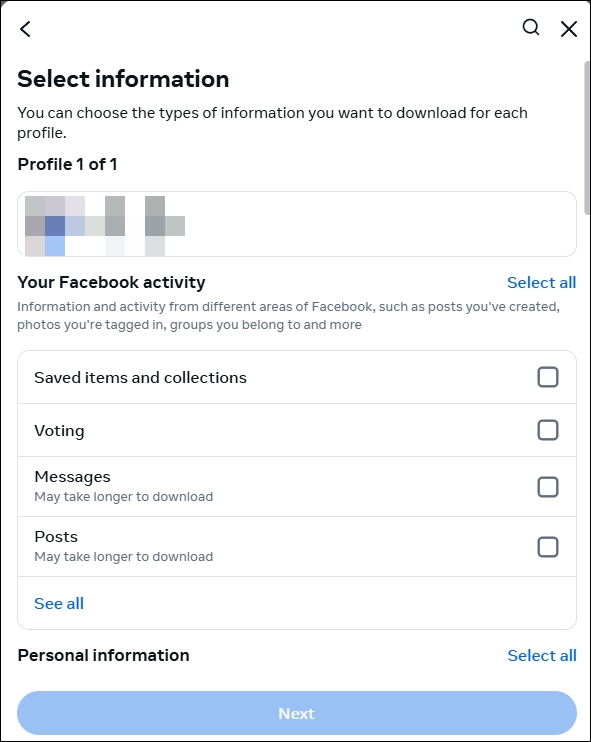
Wählen Sie, ob Sie die Dateien auf Ihr Gerät herunterladen oder übertragen möchten. Befolgen Sie die obigen Schritte, um fortzufahren.
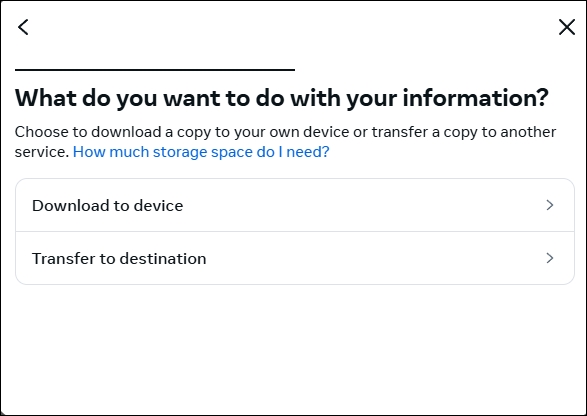
Siehe auch:
Auf iPhone/iPad/Android
Schritt 1. Melden Sie sich auf Ihrem iPhone/iPad bei Ihrem Facebook-Konto an und tippen Sie unten auf die Menüschaltfläche.
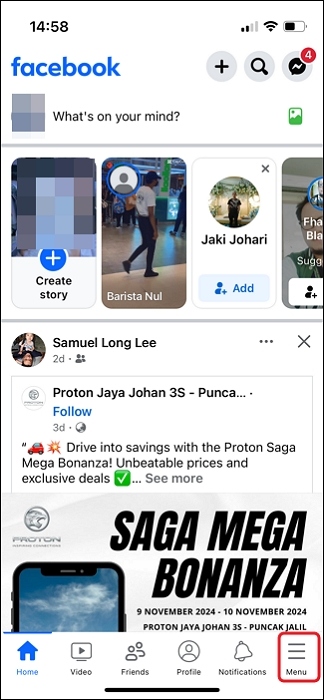
Schritt 2. Klicken Sie oben auf das Zahnradsymbol und wählen Sie aus.
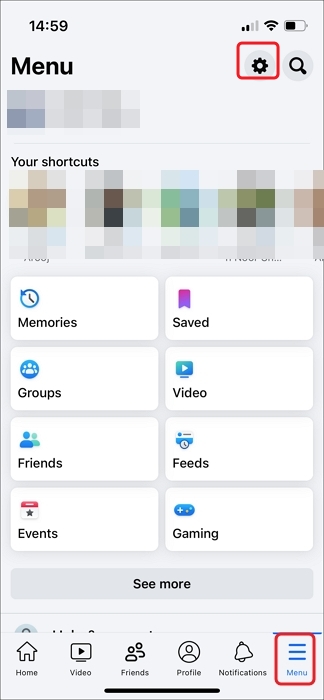
Schritt 3. Klicken Sie auf „Kontencenter“.
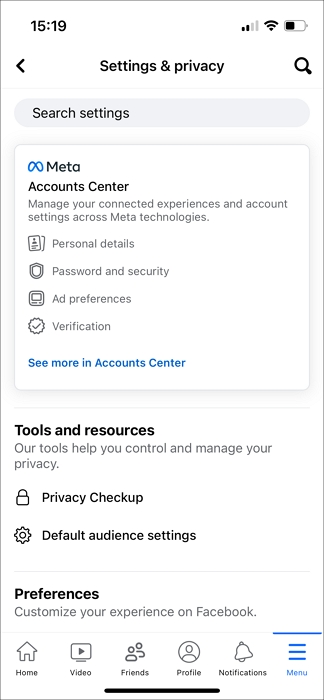
Oder scrollen Sie nach unten, um „ Ihre Informationen “ zu finden, und klicken Sie auf „ Weiter “, um zum Kontencenter zu gelangen.
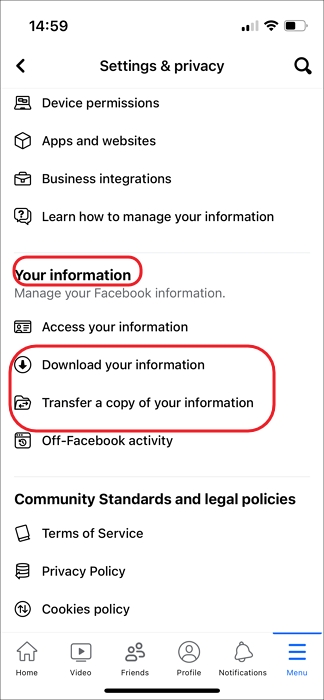
Schritt 4. Klicken Sie auf „ Ihre Informationen und Berechtigungen “, um Ihre Informationen herunterzuladen oder zu übertragen.
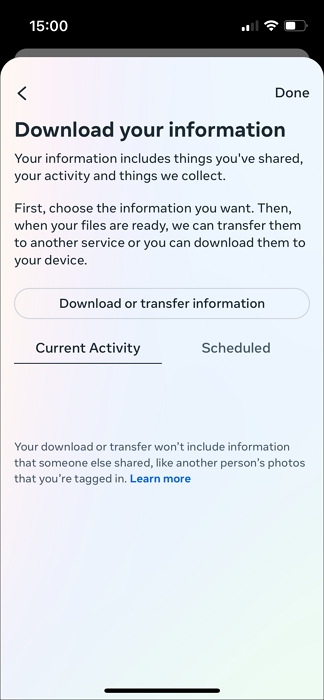
Schritt 5. Wählen Sie die gewünschten Informationen aus.
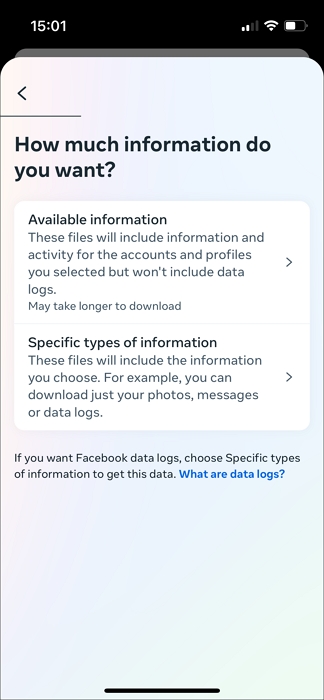
Teilen ist Fürsorge!
Laden Sie HD-Facebook-Reels/Feeds/Stories/Highlights in großen Mengen herunter
Sie können Facebook-Videos auf Ihren Computer herunterladen und lokal sichern oder auf ein Cloud-Laufwerk hochladen. Mit EaseUS Video Downloader können Sie qualitativ hochwertige Videos, Tabs und Audio von Facebook speichern, mit Optionen für 480P, 720P, 1080P, 4K und 8K. Sie können Ihr bevorzugtes Videoformat wählen, um Ihre Erinnerungen zu bewahren.
Darüber hinaus können Sie Videos in MP3 oder WAV konvertieren, um sie offline anzuhören. Der Facebook-Video-Downloader unterstützt über 1000 Plattformen, darunter YouTube, TikTok, Twitter (X), Instagram, Vimeo und mehr. Sie können bis zu 50 Dateien gleichzeitig herunterladen.
Hauptmerkmale
- Laden Sie Videos aus Facebook- Kommentaren , Messenger, Anzeigenbibliothek, Reel usw. herunter.
- Laden Sie Miniaturansichten und Fotos von Facebook herunter .
- Wählen Sie aus mehreren Video- und Audioqualitäten.
- Unterstützt mehr als 1000 Plattformen und Websites.
Free Download
Sicherer Download
Free Download
Sicherer Download
Schritt 1. Starten Sie EaseUS Video Downloader auf Ihrem Computer. Auf der Startseite können Sie bequem die Format- und Qualitätseinstellungen anpassen.

Schritt 2. Klicken Sie oben rechts auf dem Bildschirm auf „Batch-Download“.
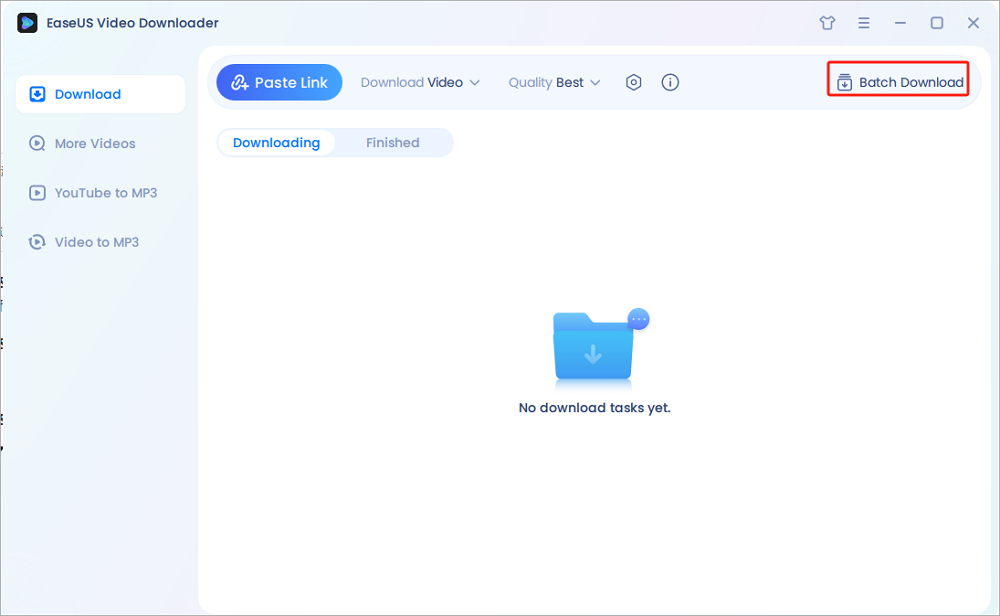
Schritt 3. Kopieren Sie die Links, die Sie herunterladen möchten, und fügen Sie sie in das Download-Feld ein. Klicken Sie dann auf „Bestätigen“.
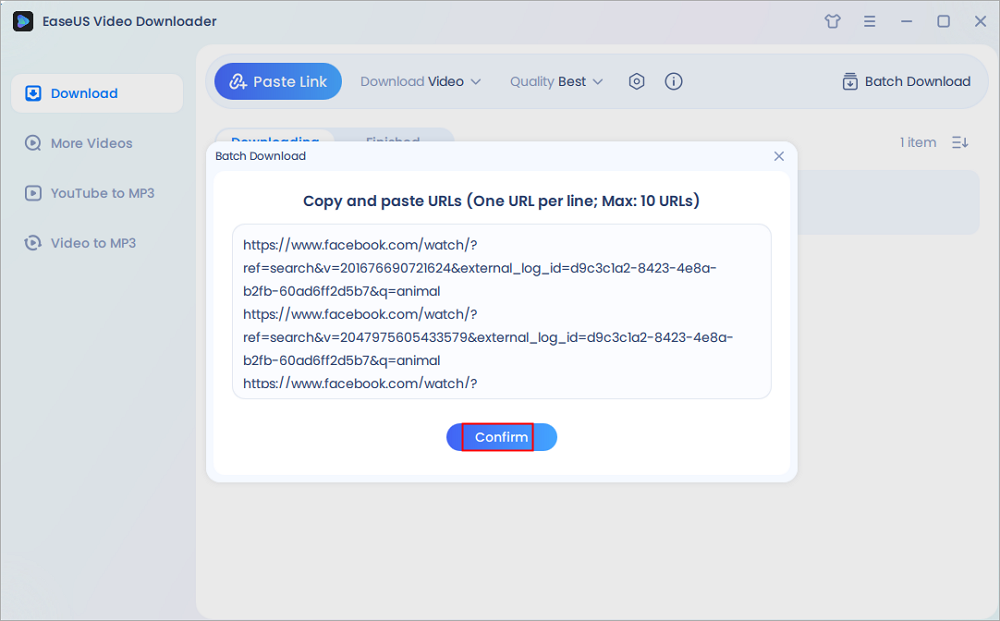
Schritt 4. EaseUS Video Downloader startet automatisch den Download.
Haftungsausschluss: Jeder Versuch, urheberrechtlich geschützte Inhalte von Facebook für kommerzielle Zwecke oder andere illegale Zwecke herunterzuladen, ist illegal. Bevor Sie Videos speichern, fragen Sie am besten den Ersteller des Videos um Erlaubnis.
Einpacken
Zusammenfassend lässt sich sagen, dass Facebook Ihnen zwar erlaubt, Ihre eigenen Erinnerungen anzusehen und zu teilen, aber keine direkte Möglichkeit bietet, geteilte Erinnerungen von anderen herunterzuladen. Wenn Sie jedoch in Ihren Erinnerungen geteilte Videos oder andere Inhalte speichern möchten, können Sie Tools von Drittanbietern wie EaseUS Video Downloader verwenden. Mit diesem Tool können Sie qualitativ hochwertige Videos von Facebook und vielen anderen Plattformen herunterladen und Ihre Lieblingsinhalte auf Ihrem Computer oder Cloud-Laufwerk sichern.
Free Download
Sicherer Download
Free Download
Sicherer Download
Häufig gestellte Fragen
1. Wie lade ich die Informationen zu gelöschten Facebook-Nachrichten herunter?
- Melden Sie sich bei Facebook an und öffnen Sie Messenger.
- Tippen Sie oben in Ihren Nachrichten auf „ Einstellungen “ und wählen Sie dann „ Archivierte Threads “. Wenn Sie die Nachrichten hier nicht finden, wurden sie wahrscheinlich gelöscht.
- Gehen Sie dann zu „ Einstellungen “ > „ Ihre Informationen “ > „ Ihre Informationen herunterladen “.
- Wählen Sie aus, welche Daten heruntergeladen werden sollen. Der Download kann je nach Auswahl 2-3 Stunden dauern.
2. Warum dauert das Herunterladen von Facebook-Daten so lange?
Das Herunterladen von Facebook-Daten kann aufgrund der Größe und Komplexität der Informationen lange dauern. Facebook speichert große Mengen an Benutzerdaten, darunter Nachrichten, Fotos, Interaktionen und Aktivitätsprotokolle, deren Zusammenstellung einige Zeit in Anspruch nehmen kann, insbesondere wenn Ihr Konto sehr aktiv ist.
3. Wie rufe ich eine Facebook-Erinnerung ab?
Tippen Sie in der Facebook-App auf das Menüsymbol und wählen Sie dann „ Erinnerungen “. Klicken Sie auf der Website oben links in Ihrem Feed auf „ Erinnerungen “. Sie können nur die Erinnerungen von heute sehen, nicht die von anderen Daten.